Kako spojiti AirPods s Apple TV-om
Appleov bežični AirPods možda neće učiniti vaše uši pametnijima, ali svakako stavljaju računalo u vaše uho. Predstavljeni 2016., AirPods koriste niz vlastitih Apple tehnologija kako bi pružili izvrsno iskustvo slušanja.
Znate da možete koristiti AirPods sa svojim iPhoneom ili iPadom, ali jeste li znali da ih možete koristiti sa svojim Apple TV, isto?
Ove upute odnose se na sve modele Apple Airpods i Apple TV-a.
Što su AirPods?
Apple AirPods koriste bežični čip koji je razvio Apple za pružanje zvuka visoke kvalitete. Lako ih je postaviti i pružaju korisne kontrole za vaš iPhone, iPad i Mac. Jednom uparili ste ih sa svojim uređajem možete slušati zvuk, pristup Siri, i odgovarati na telefonske pozive.
Ali AirPods su sposobni za mnogo više.
Na primjer, AirPods imaju dvostruke optičke senzore i akcelerometre za otkrivanje kada su vam zapravo u uhu. Dakle, reproduciraju se samo kada ste spremni slušati i automatski se zaustavljaju kada ih izvadite (iako ova značajka radi samo s iPhoneom).
Osim toga, kada ste prijavljeni na svoj iCloud račun i uparite svoje AirPods sa svojim iPhoneom, oni automatski rade s bilo kojim Mac, iPad ili Apple Watch koji je prijavljen na isti iCloud račun. Ako vaš Apple TV pokreće verziju operativnog sustava ranije od tvOS 11, AirPods će se također automatski upariti s vašim Apple TV-om. Ako ne, morate ručno upariti svoje AirPods s Apple TV-om.
Kada uparite svoje AirPods sa svojim Apple TV-om:
- Možete slušati zvuk s Apple TV-a.
- Možete dvaput dodirnuti AirPod za reprodukciju ili pauziranje sadržaja na Apple TV-u.
- Automatski sustav detekcije uha u AirPods slušalicama pauzira audio ili video kada ih uklonite iz ušiju.
Ne možete koristiti Siri na Apple TV-u putem AirPoda. Podrška za Siri za AirPods koji se koristi s Apple TV-om još nije dostupna.
Povežite AirPods sa svojim Apple TV-om
Ako imate pokrenut Apple TV tvOS 11 ili noviji, morat ćete ga ručno upariti sa svojim AirPods slušalicama. Evo kako.
-
Stavite svoje AirPods u kutiju za punjenje s otvorenim poklopcem.

Apple Inc. -
Pritisnite i držite uparivanje gumb na stražnjoj strani kućišta za punjenje dok statusna LED lampica ne treperi bijelo.

Dovršite sljedeće korake na svom Apple TV-u:
-
Odaberi Postavke.
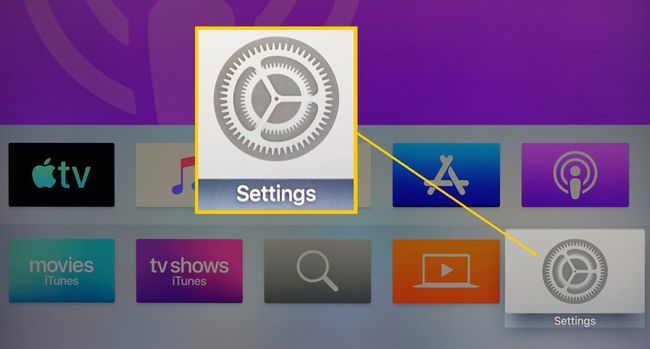
-
Koristeći svoju Apple Siri daljinski upravljač (ili bilo koji drugi daljinski upravljač koji ste postavili za korištenje sa svojim Apple TV-om), odaberite Daljinski upravljači i uređaji > Bluetooth.

S popisa dostupnih uređaja odaberite svoje AirPods slušalice.
Ovaj postupak možete koristiti za uparivanje vaših AirPods slušalica s uređajem Android telefon, Windows uređaj ili bilo koji drugi uređaj s Bluetooth podrška.
Odspojite svoje AirPods i Apple TV
Izvedite sljedeće korake na svom Apple TV-u kako biste raskinuli uparivanje slušalica AirPods s Apple TV-om:
Odaberi Postavke.
-
Odaberi Daljinski upravljač i uređaji > Bluetooth.

S popisa uparenih uređaja odaberite svoje AirPods.
Odaberi Zaboravite uređaj.
Kada se to od vas zatraži, odaberite Zaboravite uređaj ponovno autorizirati proces.
Kada uparite svoje AirPods s Apple TV-om, slušalice će se automatski ponovno povezati i reproducirati zvuk s tog uređaja.
Ako nakon što ste uparili svoje AirPods sa svojim Apple TV-om, koristite ih s drugim uređajem, možda ćete ih morati ponovno upariti sa svojim Apple TV-om (osim ako vaš Apple TV ne pokreće tvOS 11 ili noviji).
